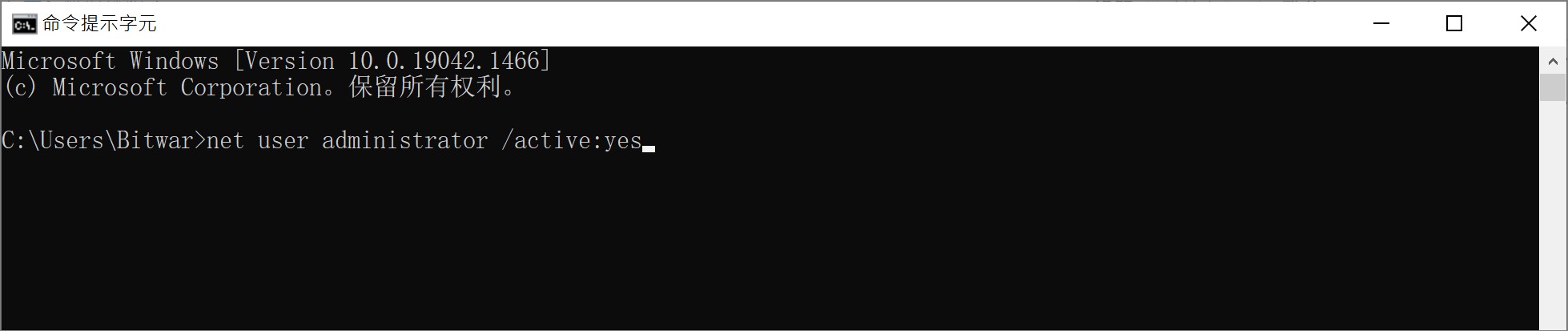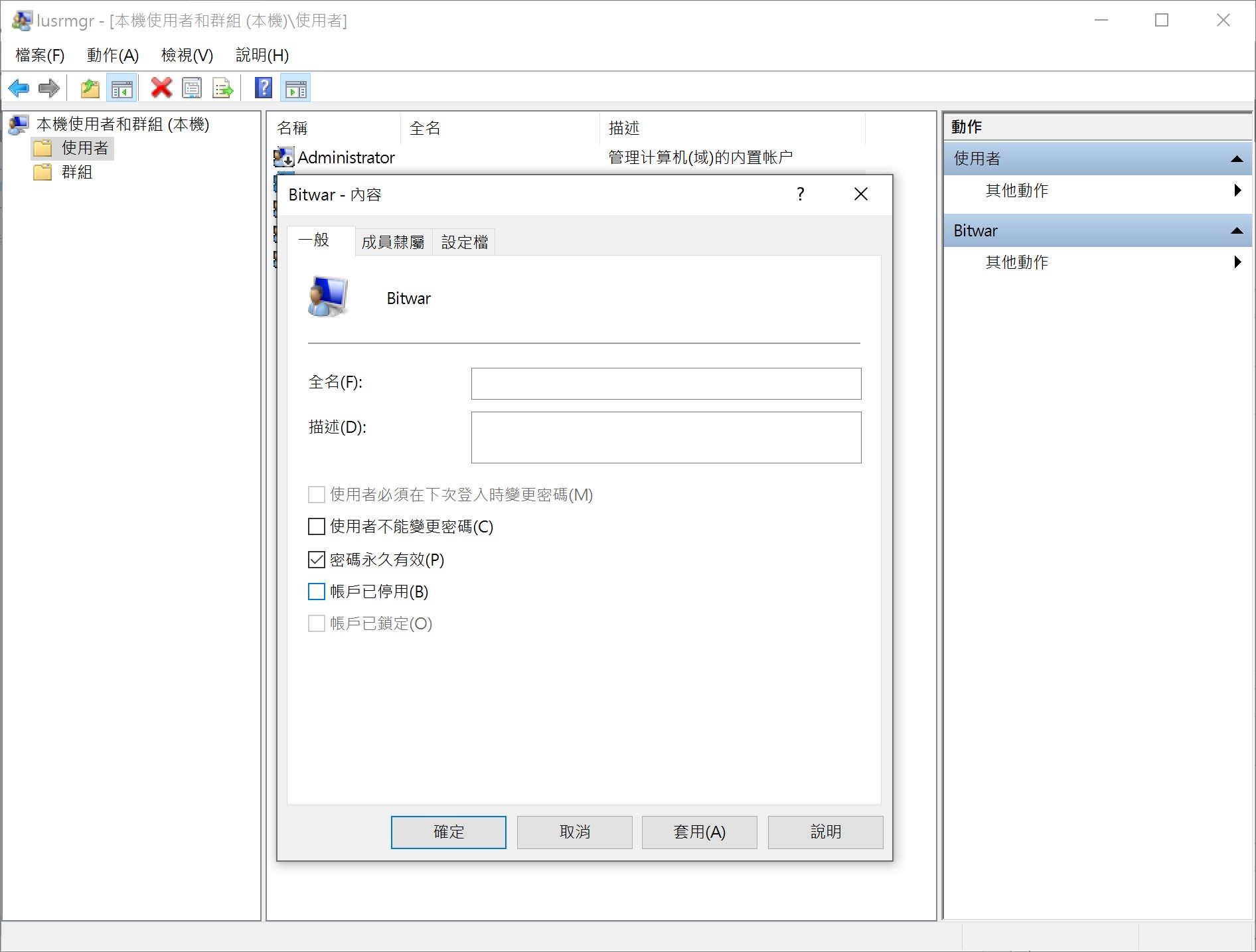我們在使用Win 10系統的時候,經常都需要使用管理員權限才能操作一些Windows問題,但是如果用的是普通帳戶,我們就需要開啟Administrator管理員帳戶。Administrator賬戶擁有電腦最高管理權限,通過該賬戶就可以獲取到電腦中的任何信息,因此許多黑客和不法分子也容易通過盜取Administrator賬戶來入侵電腦或伺服器。出於安全原因,默認情況下安全性高的公司及社團都會隱藏該帳戶。
但是如果Administrator賬戶被隱藏了而您又需要用到其權限,如何才能將Administrator開啟呢?本文提供兩種快速啟用Administrator賬戶的方法。
方法一:使用命令提示字元將Administrator開啟
- 在搜索欄輸入“cmd”,然後選擇“以系統管理員身份執行”。
- 在打開的命令提示字元視窗中輸入“net user administrator /active:yes”並按“Enter”鍵確認。

- 當提示“命令成功完成”時,就說明管理員Administrator賬戶已成功開啟了。
- 接著回到桌面右鍵“開始”菜單,選擇“關機或註銷”,註銷系統。
- 回到登錄界面,選擇Administrator帳戶登錄,初次登錄這個帳號,會執行系統配置,需要等待一段時間。
若要再次禁用Administrator賬戶,則按以上操作在命令提示字元視窗中輸入net user administrator /active:no命令。然後在重啟系統就可以再次禁用管理員帳戶了。
方法二:使用本機使用者和群組將Administrator開啟
在這個方法中,要启用Windows 10的Administrator账户,需要通过其他管理员账户来访问Windows,然后再按以下步骤操作:
- 按“Win + R”快捷鍵開啟執行視窗,輸入“lusrmgr.msc” 並按“Enter”鍵運行。
- 在彈出的視窗中找到“本機使用者和群組”,單擊“使用者”,然後在右邊視窗找到被禁用的帳戶,按兩下該帳戶。
- 確認“賬戶已停用”選項未被勾選後,按一下“套用”和“確定”保存並重啟電腦。完成後,您即可使用內建的管理員賬戶。

以上就是Win10開啟administrator管理員賬戶的方法,使用administrator帳號登錄後,大家就可以直接使用管理員權限了,讓您的操作變得更加自由。